Eliminarea elementelor din gama de unic
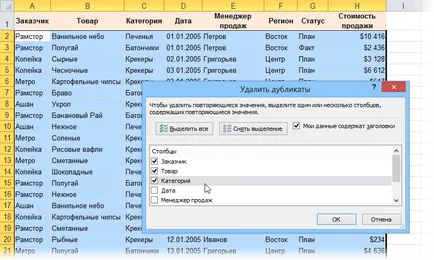
În fereastra de care aveți nevoie utilizând casetele de selectare pentru a specifica coloanele pe care este necesar pentru a asigura unicitatea. Ie dacă includeți toate casetele, acesta va fi șters liniile complet de potrivire. Dacă includeți numai caseta de selectare a clientului, atunci nu va fi doar un singur rând pentru fiecare client, etc.
Metoda 2 Filtru avansat
Să presupunem că avem aici este o listă de a repeta aleatoriu Numele companiei:
Selectați datele de meniu - Filtru - filtru avansat (date - Filtru - filtru avansat). Obținem fereastra:
Ia-o listă fără dubluri:
Dacă doriți să căutați duplicate nu este una, ci mai multe coloane, aveți posibilitatea să pre-lipici-le într-o singură, ceea ce face un fel de cheie compozit folosind CONCATENATE (CONCATENATE):
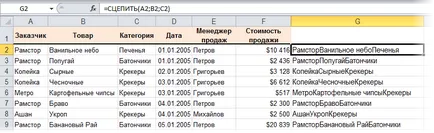
Apoi, în continuare sarcină va fi de a căuta deja dubluri într-o singură coloană.
Metoda 3. Selectarea formulei unice înregistrărilor
mod puțin mai complicat decât primele două, dar - dinamic, adică recalculare automată, și anume în cazul în care lista este editat sau anexată la acesta alte elemente, acestea sunt verificate automat pentru unicitatea și selectate. În metodele anterioare, atunci când modificați lista sursă va trebui să re-rula filtru avansat, sau apăsați butonul Delete duplicat.
Deci, din nou, avem o listă de elemente care se repetă în mod aleatoriu. De exemplu, astfel:
Prima sarcină - pentru a enumera toate reprezentanților unici ai listei, oferind fiecărui număr propriu (coloana A în figură). Pentru această lipiți în celula A2, și apoi copiați modul în jos, după următoarea formulă:
În versiunea în limba engleză este:
Această formulă verifică numărul de ori numele actual deja întâlnit în lista (începând de la început), iar în cazul în care numărul este 1, adică, Element întâlnit pentru prima dată - dă în creștere în mod constant numărul.
- interval de numere (A1: A100) - numele NameCount
- Numerele completă listă (A1: B100) - numele namelist
Acum trebuie să aleagă dintr-o listă cu toate elementele namelist având numărul - aceasta va fi reprezentanții noștri unice. Acest lucru se poate face în orice coloane adiacente de celule goale, acolo a introduce o formulă cu funcție cunoscută CDF (VLOOKUP) și copierea acestuia pe întreaga coloană în jos:
sau versiunea în limba engleză a Excel:
Această formulă merge de sus în jos a NameCount coloană și afișează o listă cu toate elementele numerotate într-un tabel separat: